Durch die Organisation Ihrer Formulare in Ordnern finden Sie die benötigten Formulare leichter, ohne lange Listen durchsuchen zu müssen. Mit zunehmendem Kontoumfang hilft diese Funktion, die Übersicht zu bewahren, indem verwandte Formulare gruppiert werden. Ob Sie Formulare nach Projekt, Abteilung oder Zweck sortieren möchten – Ordner bieten eine einfache und effiziente Möglichkeit, sie zu verwalten.
Ordner erstellen
Sie können in wenigen Schritten Ordner in Ihrem Arbeitsbereich erstellen. So geht’s:
- Klicken Sie auf Ihrer Seite Mein Arbeitsbereich links auf Ordner erstellen.
- Geben Sie nun im angezeigten Fenster Ordner hinzufügen einen Ordnernamen ein und klicken Sie anschließend auf Weiter.
Unterordner erstellen
Sie können in Ihrem Arbeitsbereich Unterordner erstellen oder Ordner untereinander verschachteln, um Ihre Formulare besser zu organisieren. So geht’s:
- Bewegen Sie auf Ihrer Seite Mein Arbeitsbereich den Mauszeiger über die rechte Seite eines Ordners und klicken Sie auf das Drei-Punkte-Symbol.
- Wählen Sie anschließend im sich öffnenden Menü Unterordner erstellen aus.
- Geben Sie nun im angezeigten Fenster Ordner hinzufügen einen Ordnernamen ein und klicken Sie anschließend auf Weiter.
Das war’s. Sie können Ihre Formulare nun dem erstellten Ordner und Unterordner hinzufügen.
Notes
- Sie können beliebig viele Ordner erstellen. Die Anzahl der Unterordnerebenen ist unbegrenzt.
- Neue Ordner und Unterordner werden immer unten hinzugefügt. Wenn Sie mehr als fünf (5) Ordner haben, können Sie unter der Liste auf die Schaltfläche Mehr anzeigen klicken, um alle anderen Ordner anzuzeigen.
- Sie können einen Ordner per Drag & Drop manuell aus einem anderen Label oder unter ein anderes Label auf der linken Seite Ihrer Arbeitsbereichsseite verschieben.
Formulare zu Ordnern hinzufügen
Formulare zu Ordnern in Ihrem Der Arbeitsbereich ist mit wenigen Klicks erreichbar. Ein Formular kann mehreren Ordnern hinzugefügt werden, und Sie können einem Ordner ein oder mehrere Formulare gleichzeitig hinzufügen. So geht’s:
- Klicken Sie auf Ihrer Mein Arbeitsbereich oben auf Typ und deaktivieren Sie im sich öffnenden Dropdown-Menü die Kontrollkästchen neben allen Assets außer Formularen, damit nur diese auf der Seite angezeigt werden.
- Wählen Sie anschließend das oder die Formulare aus, die Sie Ihrem Ordner hinzufügen möchten.
- Klicken Sie anschließend im Menü oben auf der Seite auf Zum Ordner hinzufügen.
- Aktivieren Sie nun im Dropdown-Menü die Kontrollkästchen neben den Ordnern. Wählen Sie das Formular aus, dem Sie Ihre ausgewählten Formulare hinzufügen möchten, und klicken Sie auf Übernehmen.
Hinweis
- Ordner im Menü Zu Ordner hinzufügen werden in derselben Reihenfolge aufgelistet, wie sie auf der linken Seite Ihrer Arbeitsbereichsseite angezeigt werden.
- Formulare in einem Ordner sind weiterhin auf Ihrer Arbeitsbereichs-Hauptseite verfügbar.
Sobald Sie Ihre Ordner eingerichtet und Ihre Formulare hinzugefügt haben, klicken Sie links auf Ihrer Arbeitsbereichsseite auf einen Ordner, um die darin enthaltenen Formulare rechts anzuzeigen.
Ein aktivierter Pfeil neben einem Ordner bedeutet, dass dieser Unterordner enthält. Klicken Sie auf den Pfeil, um die Liste zu erweitern oder zu reduzieren.
Die Ordner-Breadcrumb-Navigation oben auf der Seite zeigt die Ordnerebene an, in der sich die angezeigten Formulare befinden. Klicken Sie auf einen Ordner in der Breadcrumb-Navigation, um dorthin zurückzukehren.
Pro Tip
- Halten Sie die Umschalttaste gedrückt, um mehrere aufeinanderfolgende Formulare auszuwählen oder die Auswahl aufzuheben.
- Sie können einzelne oder mehrere ausgewählte Formulare auch per Drag & Drop in einen Ordner auf der linken Seite Ihres Arbeitsbereichsseite, um diese Formulare diesem Ordner hinzuzufügen.
Neue Formulare automatisch zu Ordnern hinzufügen
Sie können neu erstellte Formulare automatisch zu Ordnern hinzufügen. So geht’s:
- Ein Bewegen Sie den Mauszeiger auf Ihrer Mein Arbeitsbereich über die rechte Seite eines Ordners und klicken Sie auf das Drei-Punkte-Symbol.
- Wählen Sie im sich öffnenden Menü Neues Formular hinzufügen aus.
- Klicken Sie anschließend auf die gewünschte Option Formular erstellen.
Das war’s! Ihr neues Formular wird im Formular Generator geöffnet und Sie sehen es in dem Ordner, in dem es auf Ihrer Arbeitsbereich-Seite erstellt wurde.
Ordner ohne Formulare: Auf Ihrer Arbeitsbereichsseite befindet sich die Schaltfläche Erstellen. Verwenden Sie diese Schaltfläche, um ein Formular zu erstellen, das automatisch hinzugefügt wird.
Formulare aus Ordnern entfernen
Formulare können Sie genauso einfach aus Ordnern entfernen wie hinzufügen. Dies ist nützlich, wenn Sie ein Formular in einen anderen Ordner verschieben oder aus einem Ordner entfernen möchten, in dem es nicht mehr vorhanden sein soll. So geht’s:
- Klicken Sie auf Ihrem Arbeitsbereich oben auf Eingeben und deaktivieren Sie im sich öffnenden Dropdown-Menü die Kontrollkästchen neben allen Assets außer Formularen, sodass nur diese auf der Seite angezeigt werden.
- Wählen Sie anschließend das oder die Formulare aus, die Sie aus Ihrem Ordner entfernen möchten.
- Klicken Sie anschließend im Menü oben auf der Seite auf Zum Ordner hinzufügen.
- Deaktivieren Sie nun im Dropdown-Menü die Kontrollkästchen neben den Ordnern, die Sie entfernen möchten. Wählen Sie Formulare aus und klicken SieKlicken Sie auf Übernehmen.
Alternativ verfügt jeder Ordner über eine X-Schaltfläche, die rechts angezeigt wird, wenn Sie mit der Maus darüberfahren. Klicken Sie einfach darauf, um das Formular aus dem Ordner zu entfernen.
Ordner anpassen
Wenn Sie Ihrem Arbeitsbereich weitere Ordner hinzufügen, können Sie diese anhand eindeutiger Ordnernamen und Farben leicht identifizieren.
Ordnernamen ändern
Sie können Ihre Ordner jederzeit umbenennen, um sie konsistent und leicht wiederzufinden Identifizieren. So geht’s:
- Bewegen Sie auf Ihrer Mein Arbeitsbereich den Mauszeiger über die rechte Seite eines Ordners und klicken Sie auf das Drei-Punkte-Symbol.
- Wählen Sie im sich öffnenden Menü Name ändern aus.
- Im daraufhin angezeigten Fenster Ordnernamen ändern Geben Sie einen neuen Ordnernamen ein und klicken Sie anschließend auf Weiter.
Ordnerfarbe ändern
Beim Erstellen eines Ordners wird diesem standardmäßig eine zufällige Farbe zugewiesen. Neue Unterordner übernehmen automatisch die Farbe des Ordners, unter dem sie liegen. Sie können die Farbe jederzeit ändern. So geht’s:
- Bewegen Sie auf Ihrer Mein Arbeitsbereich den Mauszeiger über die rechte Seite eines Ordners und klicken Sie auf das Drei-Punkte-Symbol.
- Wählen Sie nun im sich öffnenden Menü eine Farbe aus oder klicken Sie auf das Plus-Symbol, um im sich öffnenden Popup eine andere Farbe festzulegen oder auszuwählen.
Hinweis
Ordner können denselben Namen und dieselbe Farbe haben.
Ordner löschen
Sie können Ordner löschen, die Sie nicht mehr benötigen. Sie müssen Ihren Arbeitsplatz aufräumen und für Ordnung sorgen. So geht’s:
- Bewegen Sie auf Ihrem Arbeitsbereich den Mauszeiger über die rechte Seite eines Ordners und klicken Sie auf das Drei-Punkte-Symbol.
- Wählen Sie im sich öffnenden Menü Löschen aus.
- Klicken Sie anschließend im angezeigten Bestätigungsfenster auf Bestätigen.
Hinweis
Beim Löschen eines Ordners werden auch dessen Unterordner gelöscht, Ihre Formulare bleiben jedoch erhalten. Die Formulare werden lediglich aus dem Ordner entfernt.
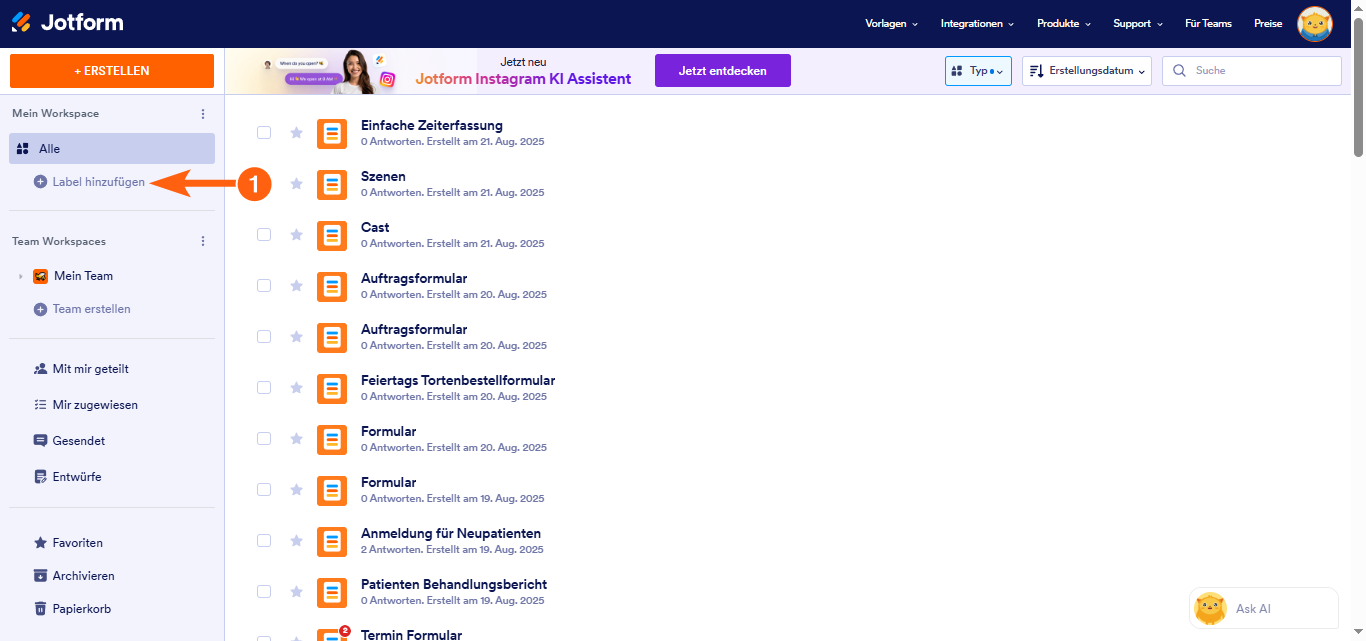
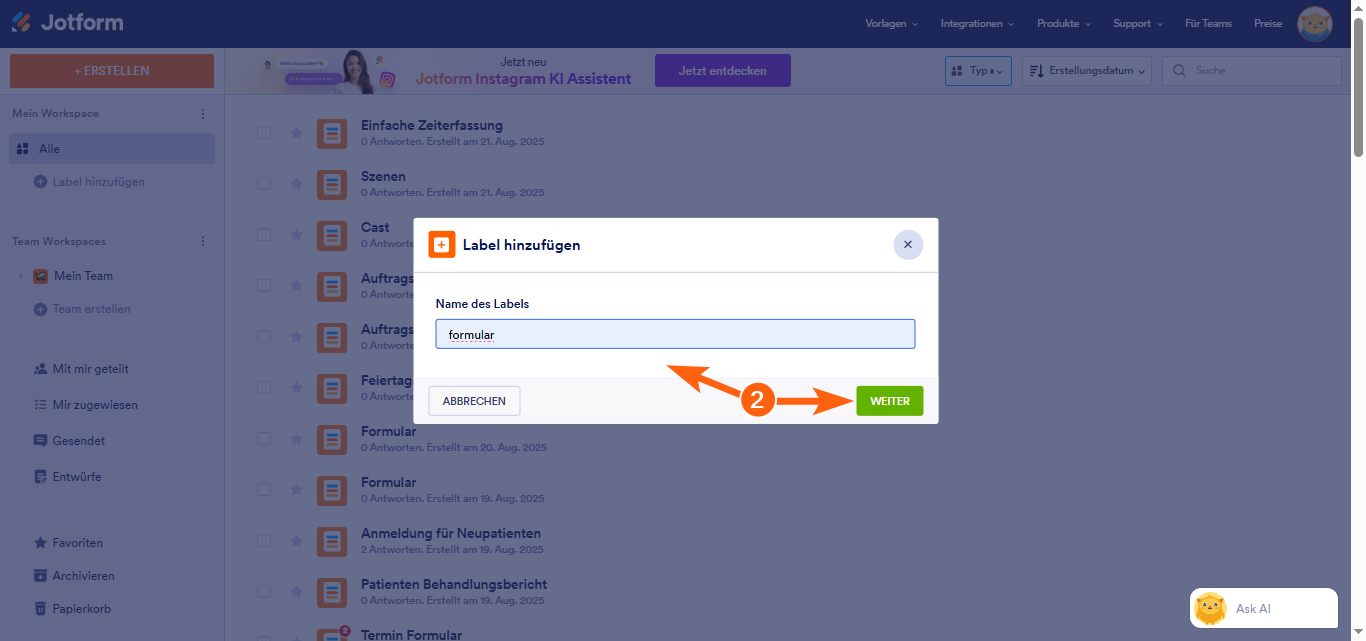
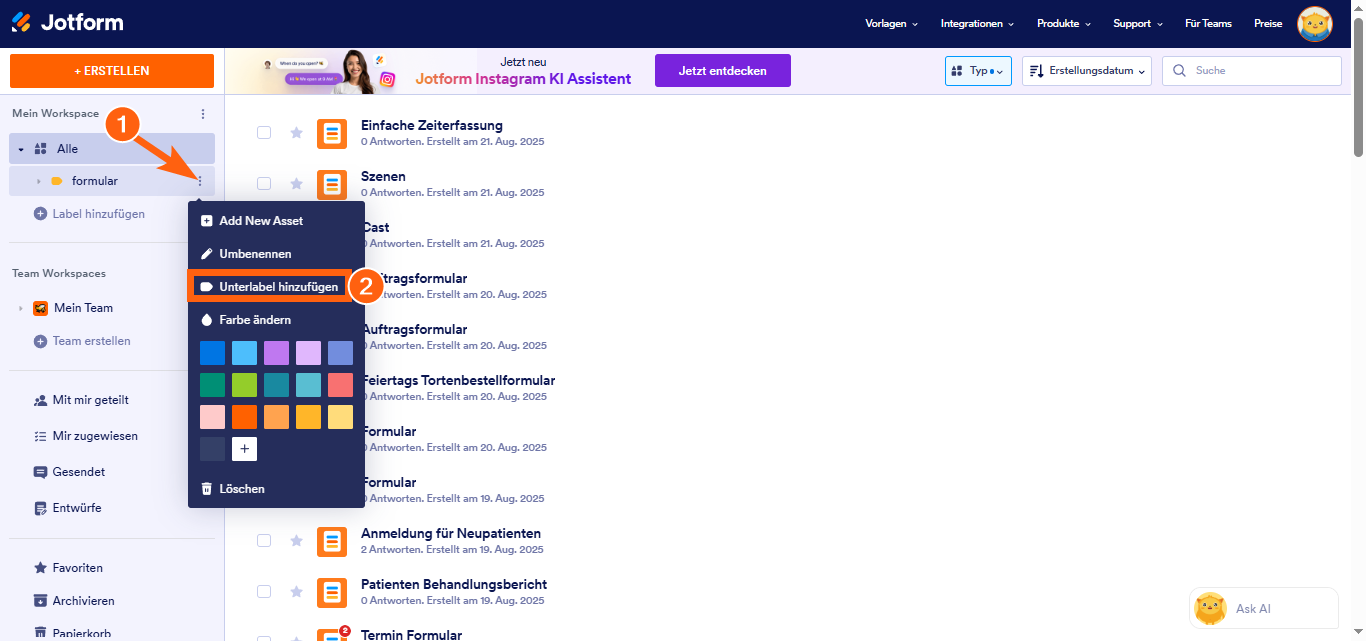
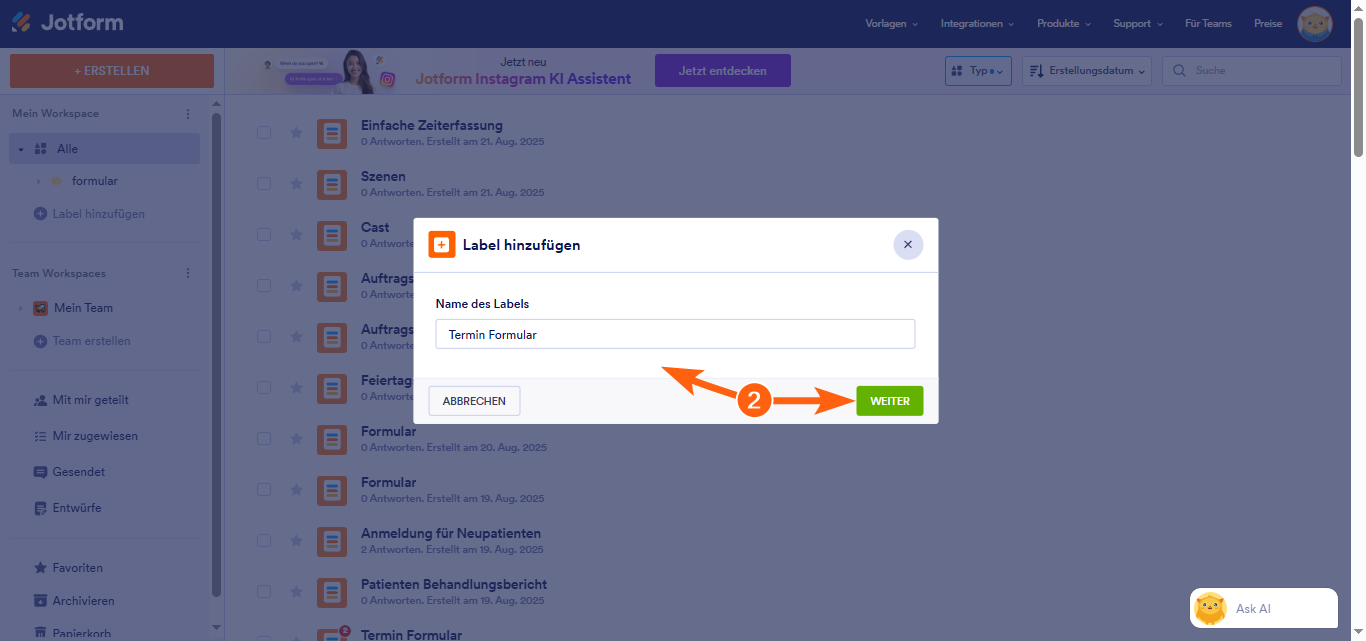

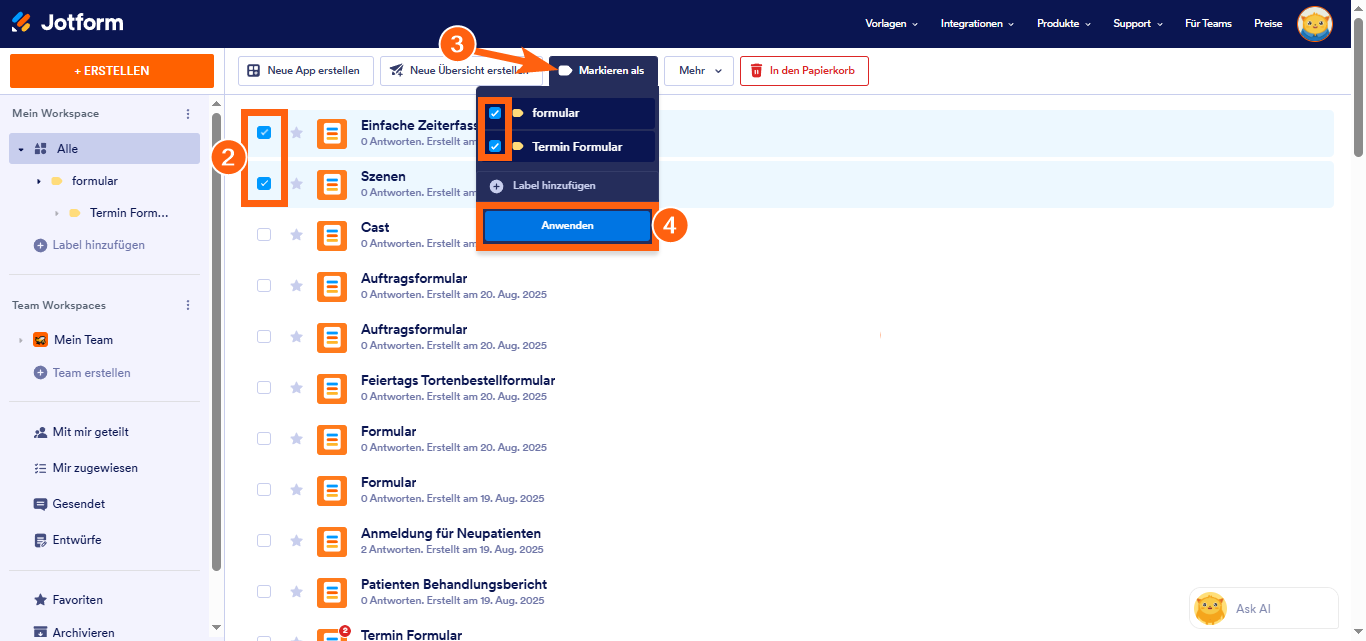
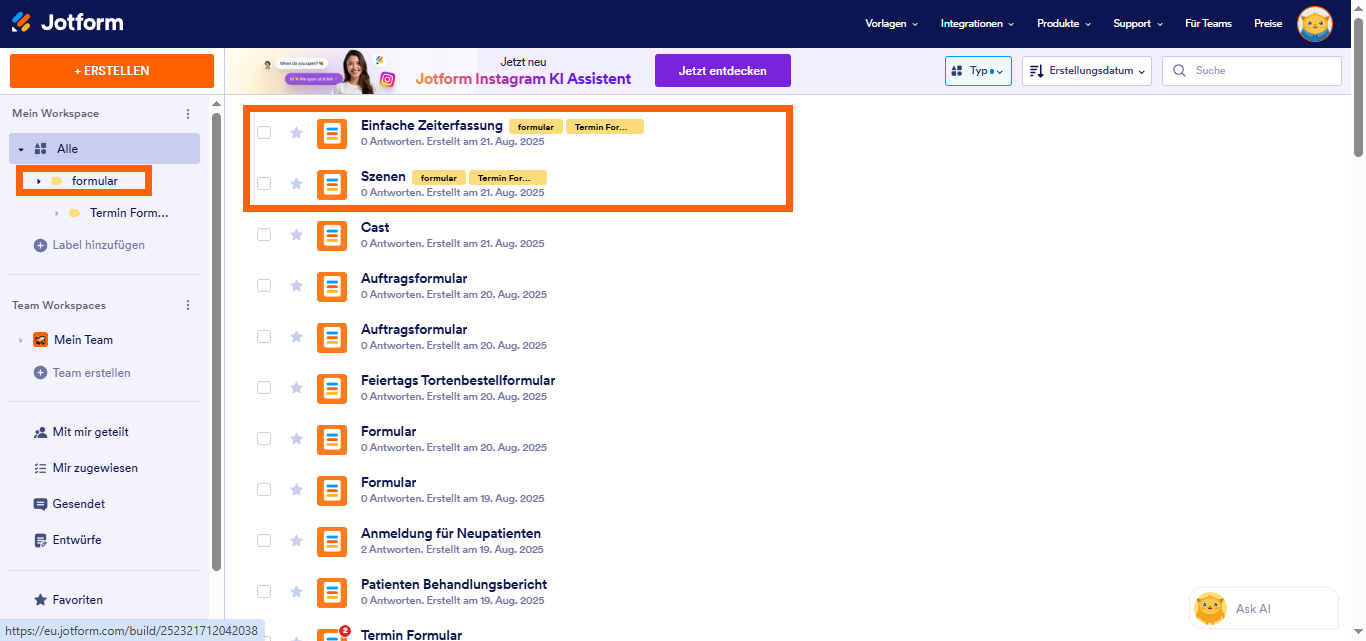
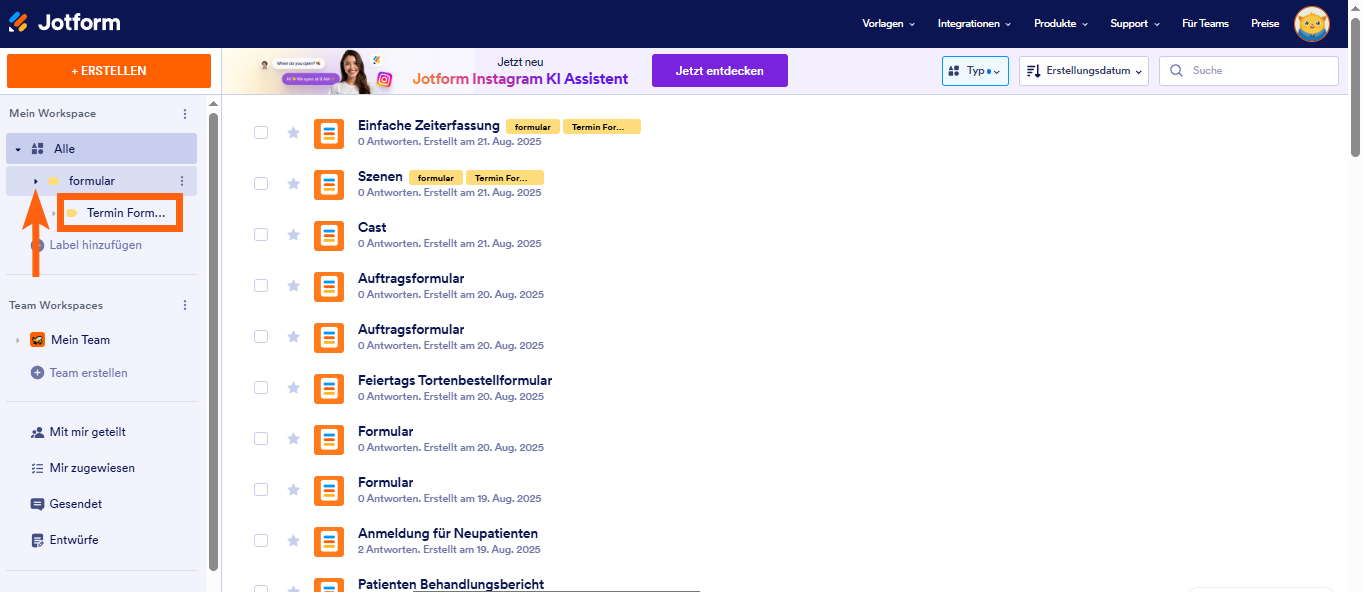
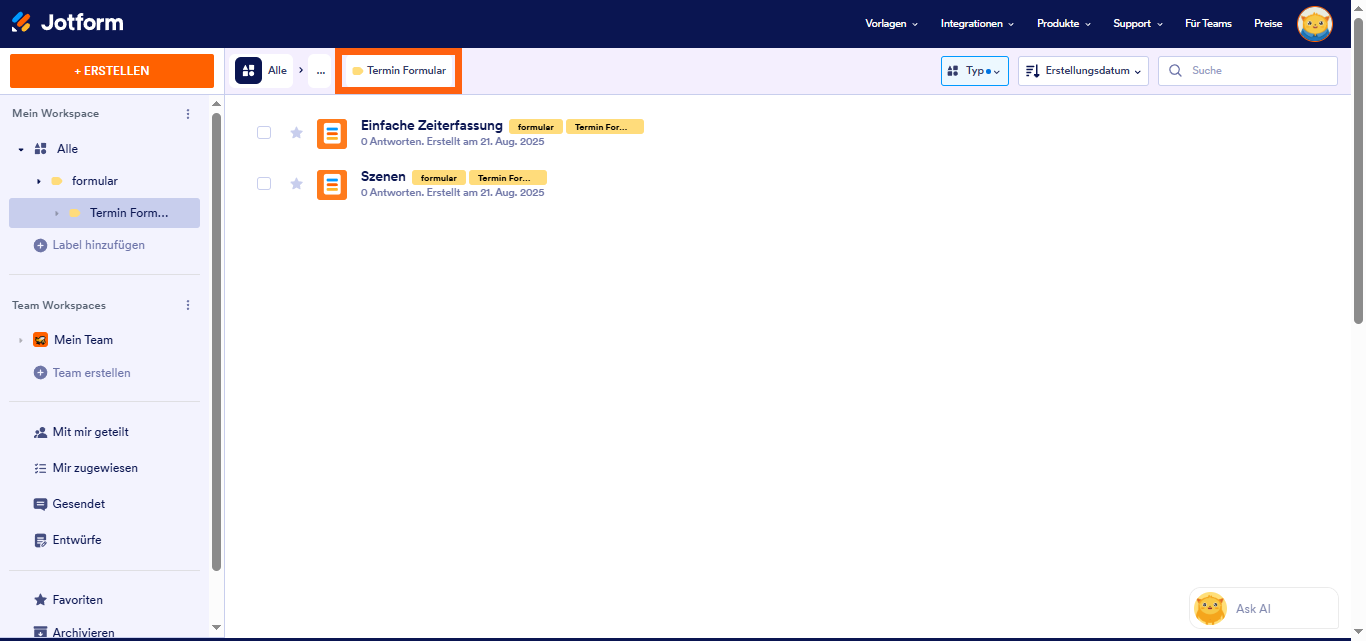
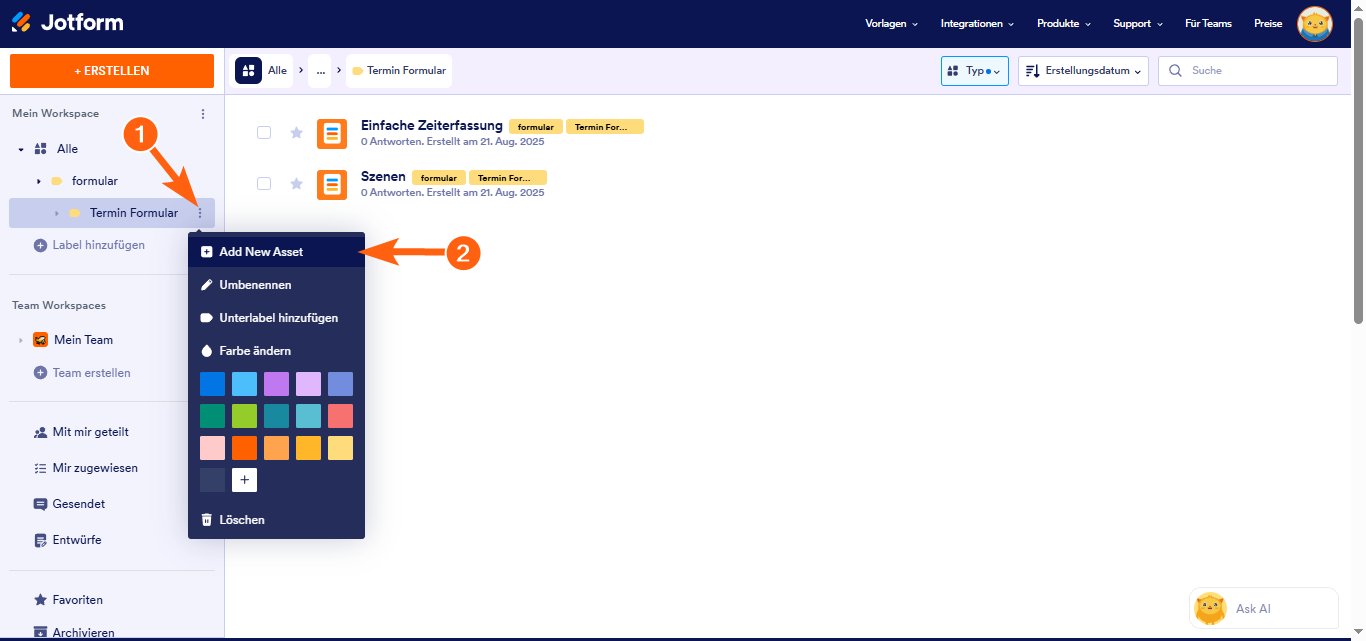
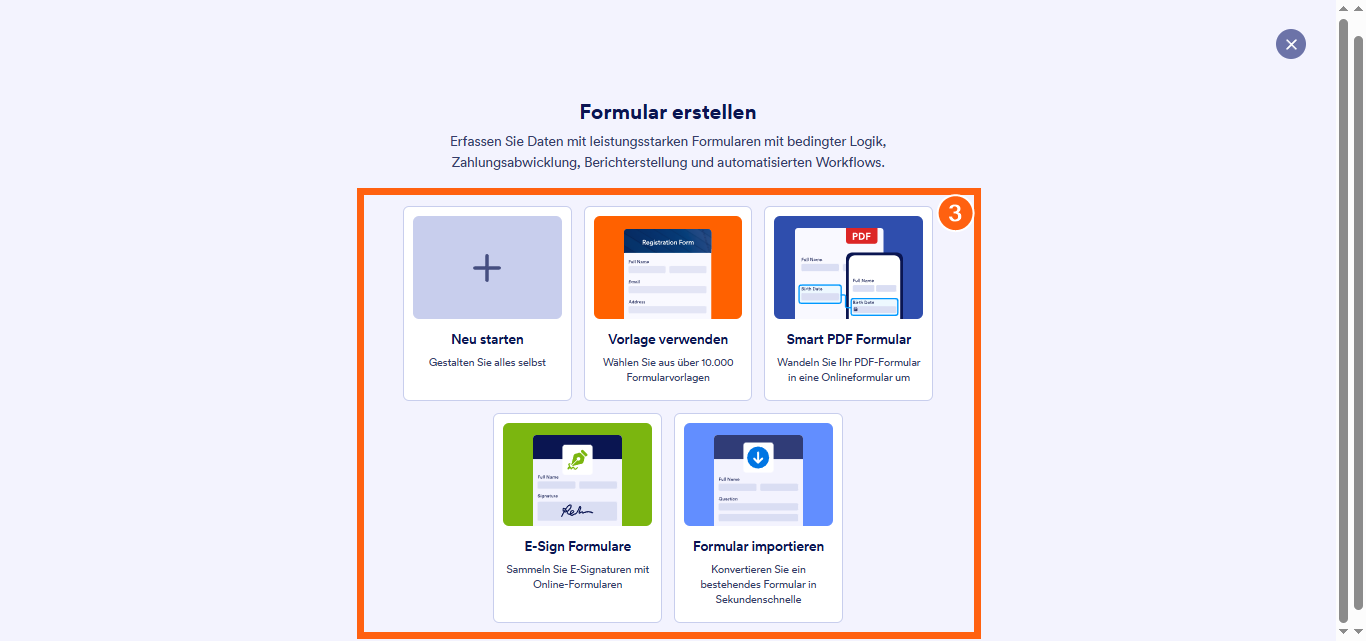
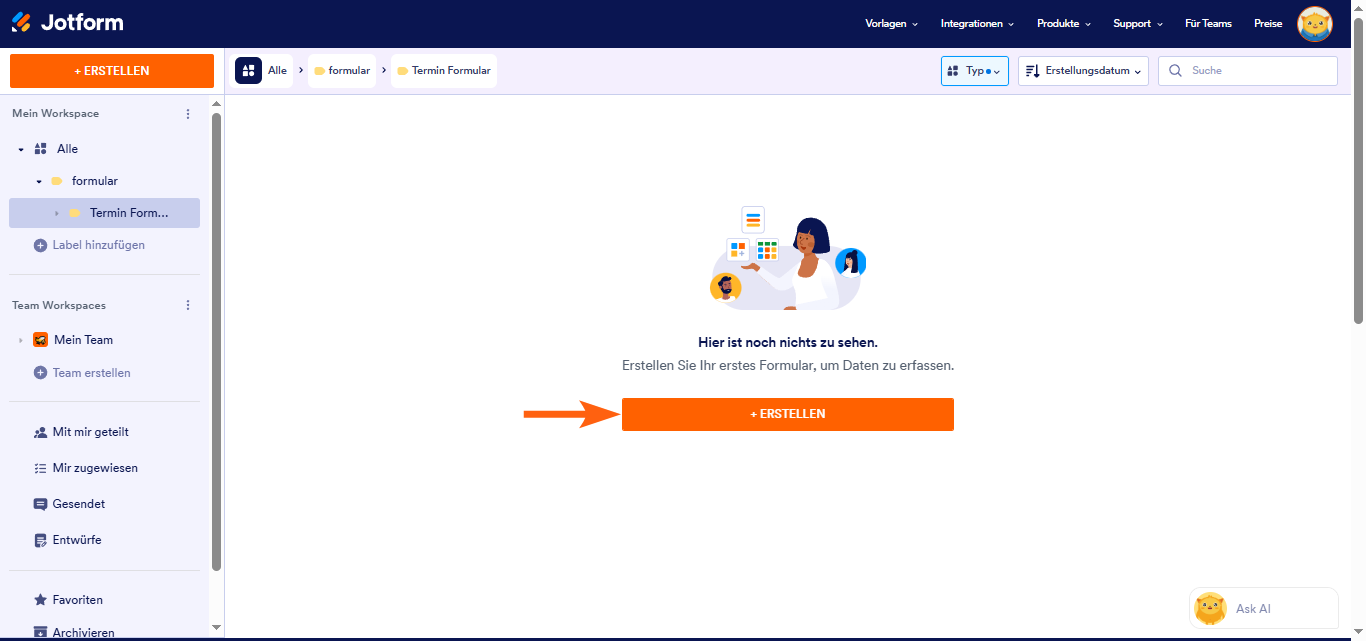
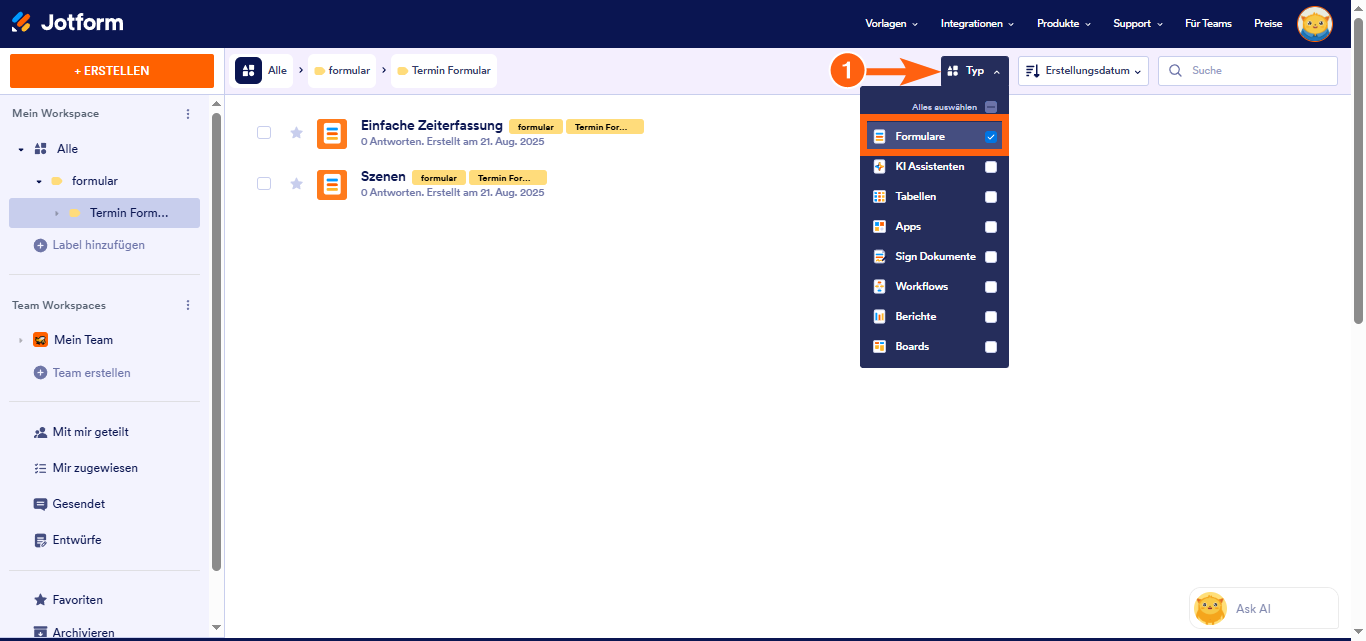
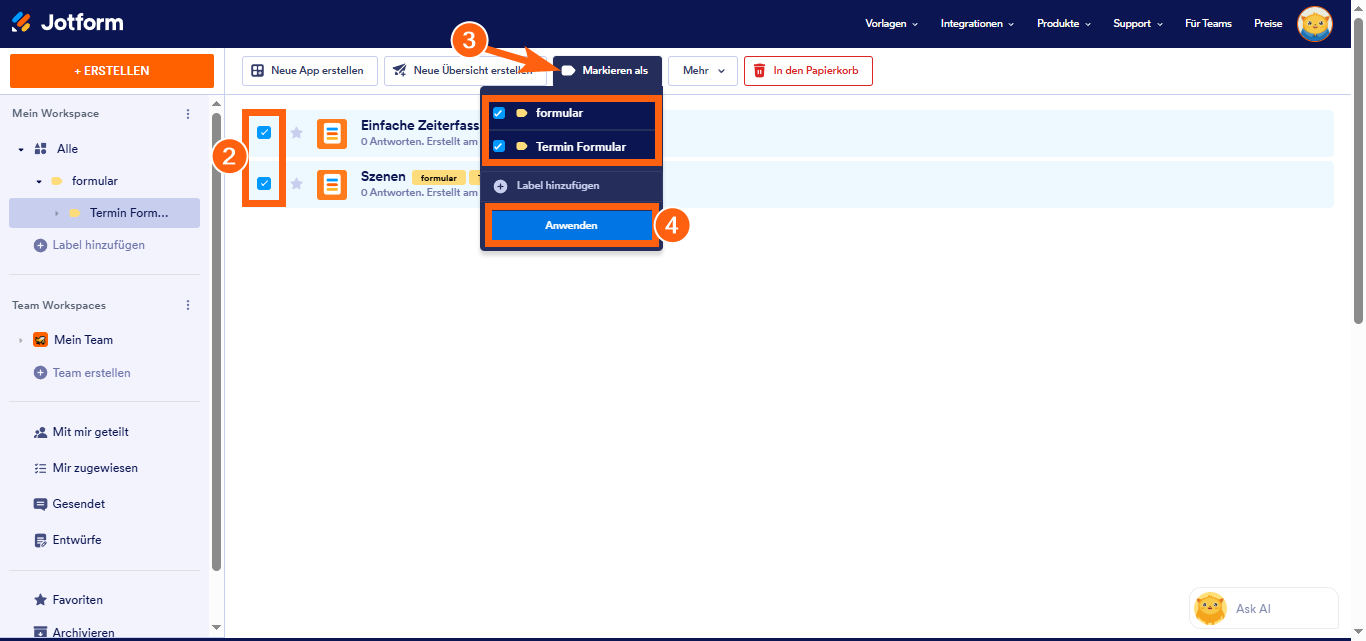
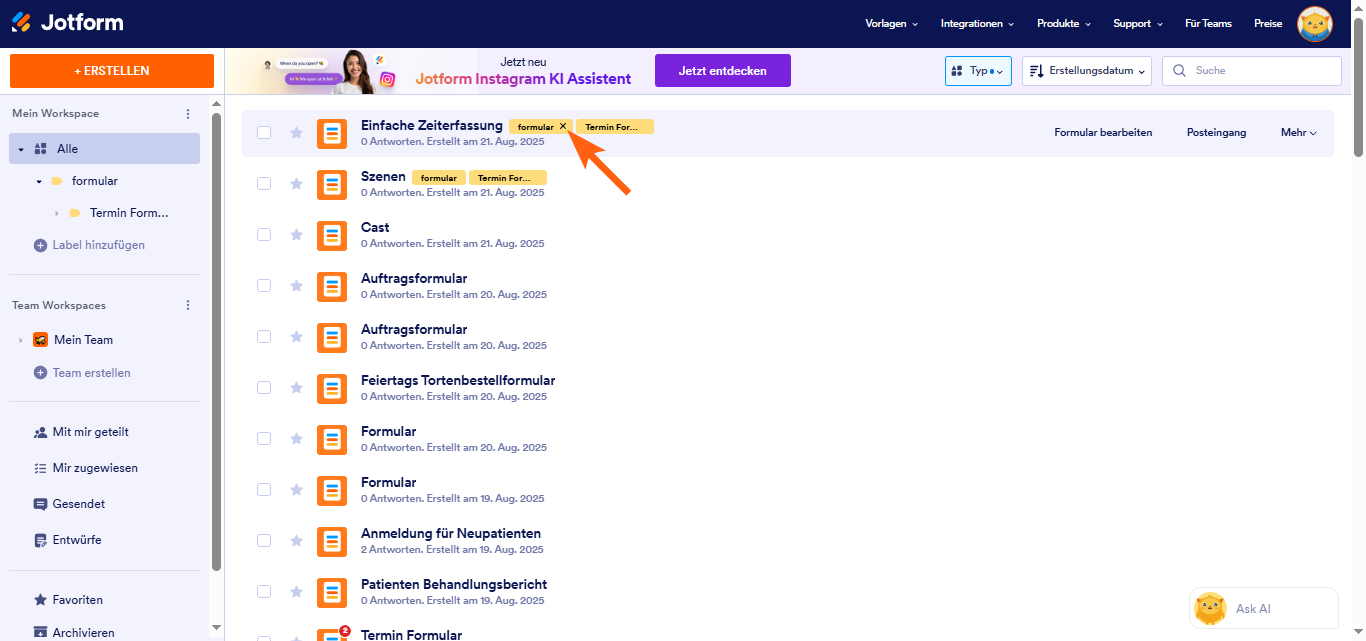
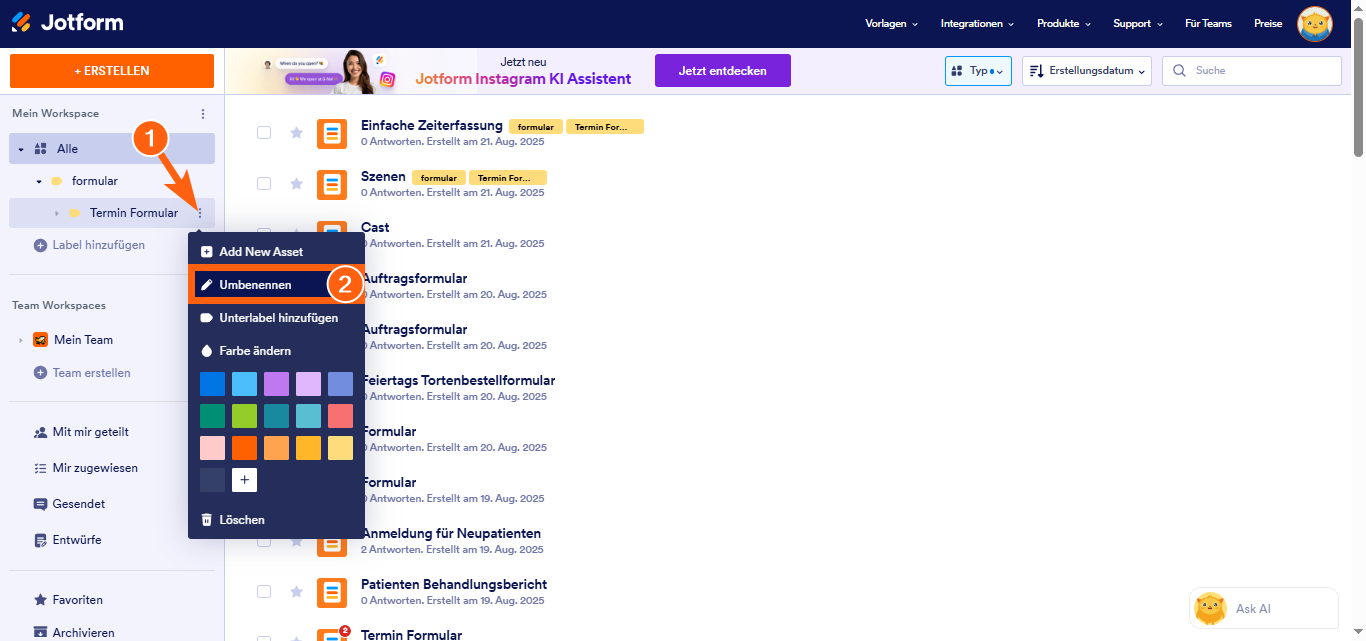
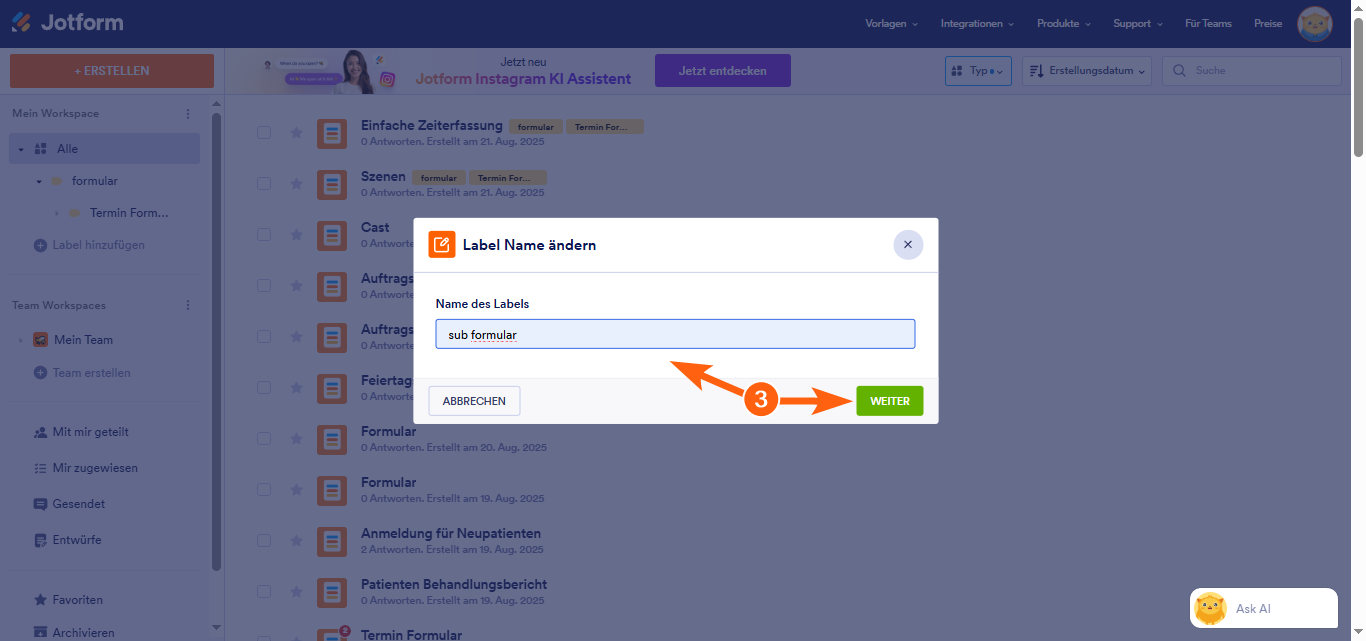
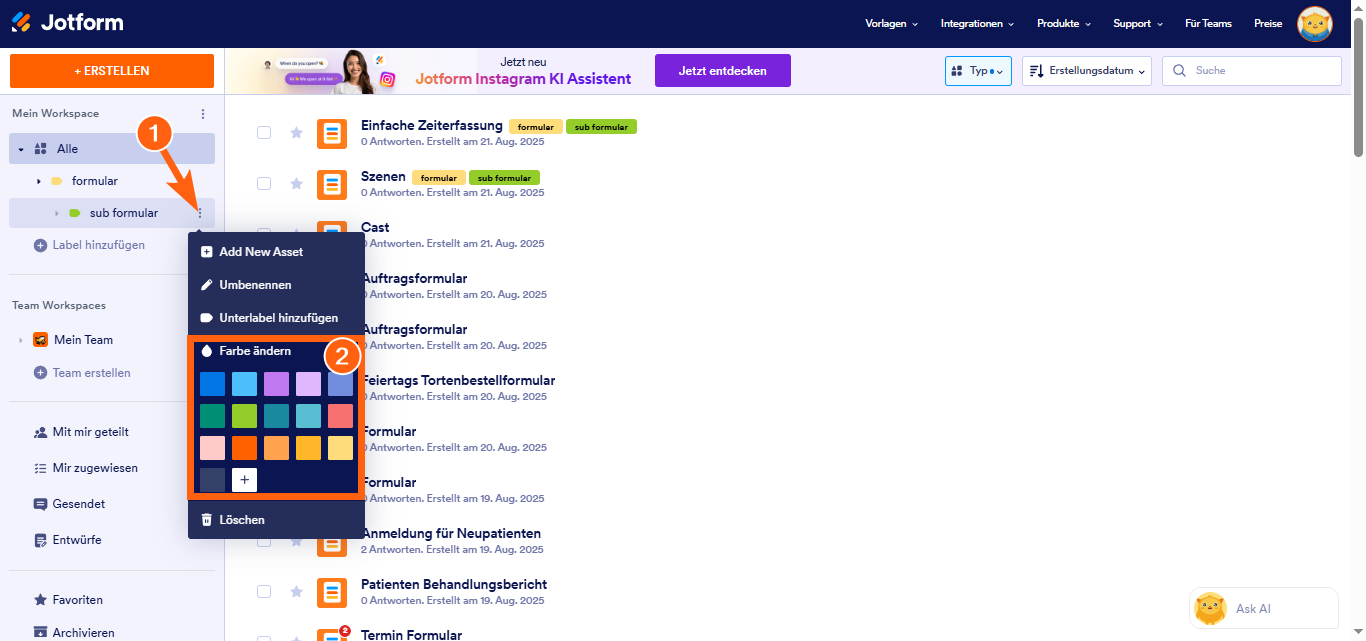
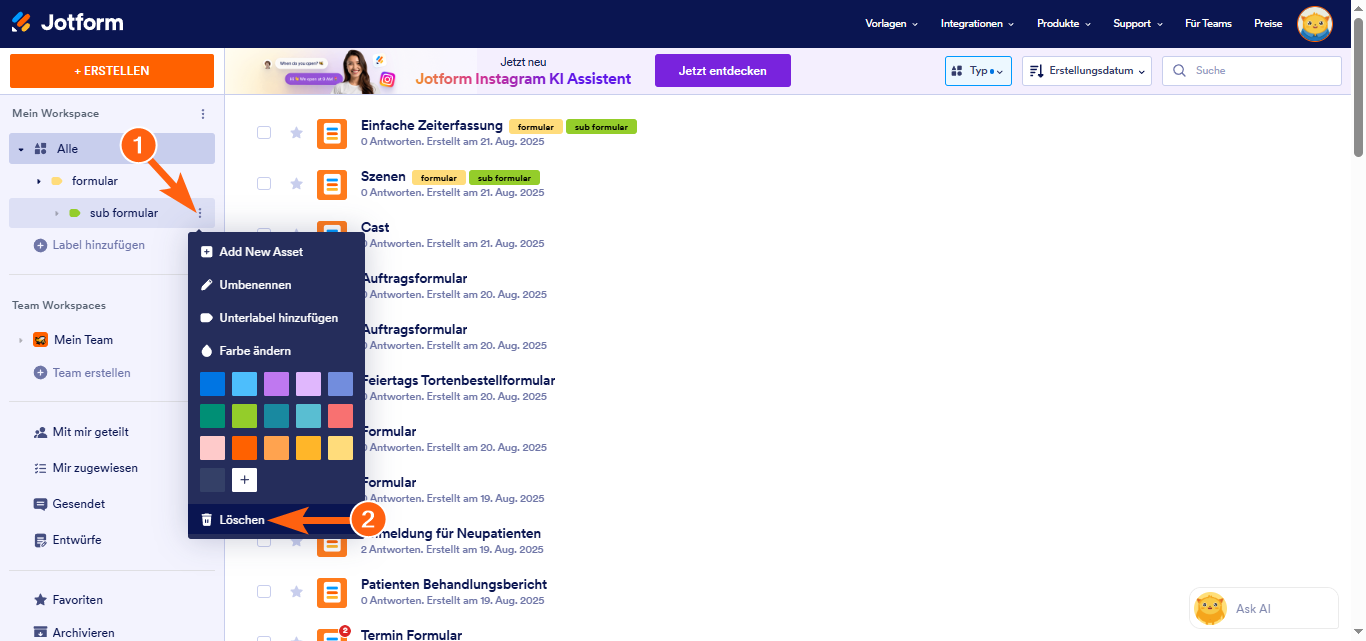
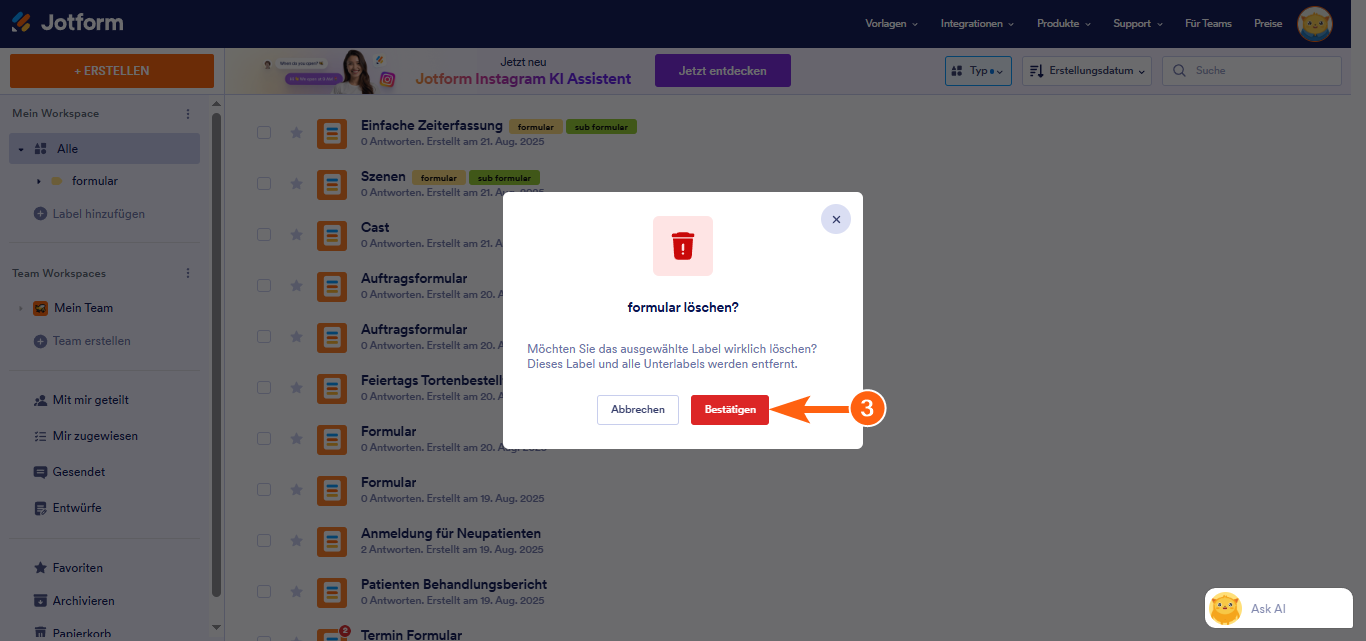
Kommentar abschicken: